In diesem Artikel wird erläutert, wie man Windows 7 Update-Fehler beheben kann.
July 2024: Steigern Sie die Leistung Ihres Computers und beseitigen Sie Fehler mit dieser fortschrittlichen Optimierungssoftware. Laden Sie sie unter diesem Link herunter
- Hier klicken zum Herunterladen und Installieren der Optimierungssoftware.
- Führen Sie einen umfassenden Systemscan durch.
- Lassen Sie die Software Ihr System automatisch reparieren.
Windows Update-Fehlerbehebung ausführen
Führen Sie die Windows Update-Fehlerbehebung aus, um Windows 7 Update-Fehler zu beheben.
1. Öffnen Sie das Startmenü und suchen Sie nach Troubleshoot.
2. Wählen Sie Troubleshoot aus den Suchergebnissen aus.
3. Klicken Sie auf View all in der linken Seitenleiste.
4. Scrollen Sie nach unten und suchen Sie nach Windows Update in der Liste.
5. Klicken Sie darauf und dann auf Next.
6. Befolgen Sie die Anweisungen des Troubleshooters, um die Updates zu reparieren.
7. Starten Sie den Computer neu und überprüfen Sie, ob das Problem behoben ist.
Wenn der Fehler weiterhin besteht, können Sie auch versuchen, den Windows Update-Ordner manuell zurückzusetzen.
1. Drücken Sie die Windows-Taste + R, um das Ausführen-Fenster zu öffnen.
2. Geben Sie %windir%SoftwareDistribution ein und drücken Sie die Eingabetaste.
3. Löschen Sie den gesamten Inhalt des Ordners.
4. Starten Sie den Computer neu und versuchen Sie erneut, Updates zu installieren.
Wenn das Problem weiterhin besteht, empfehlen wir Ihnen, einen professionellen Techniker zu konsultieren oder sich an den Microsoft-Support zu wenden.
Windows Update-Komponenten zurücksetzen
Wenn Sie auf Probleme beim Windows 7 Update stoßen, kann das Zurücksetzen der Windows Update-Komponenten helfen. Hier sind die Schritte, um das Problem zu beheben:
1. Öffnen Sie das Startmenü und führen Sie den Befehl services.msc aus.
2. In der Diensteverwaltung suchen Sie den Windows Update-Dienst.
3. Klicken Sie mit der rechten Maustaste darauf und wählen Sie Eigenschaften.
4. Stellen Sie sicher, dass der Dienststatus auf Gestartet und der Starttyp auf Automatisch eingestellt ist.
5. Klicken Sie auf Anwenden und dann auf OK.
6. Öffnen Sie den Windows Explorer und navigieren Sie zu C:WindowsSoftwareDistribution.
7. Löschen Sie den gesamten Inhalt des Ordners SoftwareDistribution.
8. Starten Sie den Computer neu.
Bitte beachten Sie: Das Zurücksetzen der Windows Update-Komponenten kann dazu führen, dass bisherige Update-Historien gelöscht werden. Es ist wichtig, vorherige Updates erneut zu installieren.
Wenn das Problem weiterhin besteht, kann es hilfreich sein, den Windows Update-Troubleshooter auszuführen oder sich an den Microsoft-Support zu wenden.
Wichtig: Stellen Sie sicher, dass Ihre Internetverbindung stabil ist, bevor Sie den Update-Vorgang starten.
Durch das Zurücksetzen der Windows Update-Komponenten können viele Update-Fehler behoben werden.
Fortect: Ihr PC-Wiederherstellungsexperte

Scannen Sie heute Ihren PC, um Verlangsamungen, Abstürze und andere Windows-Probleme zu identifizieren und zu beheben.
Fortects zweifacher Ansatz erkennt nicht nur, wenn Windows nicht richtig funktioniert, sondern behebt das Problem an seiner Wurzel.
Jetzt herunterladen und Ihren umfassenden Systemscan starten.
- ✔️ Reparatur von Windows-Problemen
- ✔️ Behebung von Virus-Schäden
- ✔️ Auflösung von Computer-Freeze
- ✔️ Reparatur beschädigter DLLs
- ✔️ Blauer Bildschirm des Todes (BSoD)
- ✔️ OS-Wiederherstellung
@echo off
net stop wuauserv
net start wuauserv
exit
Speichern Sie den obigen Code in einer Textdatei mit der Erweiterung .bat (z. B. update_fix.bat). Führen Sie die Batch-Datei als Administrator aus, um den Windows Update-Dienst neu zu starten.
Bitte beachten Sie, dass dieser Code nur einen einfachen Neustart des Dienstes durchführt und nicht alle möglichen Update-Probleme beheben kann.
Systemupdates manuell installieren
1. Öffnen Sie das Startmenü und geben Sie Windows Update in die Suchleiste ein.
2. Klicken Sie auf Windows Update in den Suchergebnissen.
3. Klicken Sie auf Nach Updates suchen und warten Sie, bis der Vorgang abgeschlossen ist.
4. Wenn Updates gefunden werden, klicken Sie auf Updates installieren.
5. Sobald die Installation abgeschlossen ist, starten Sie Ihren Computer neu, um die Änderungen zu übernehmen.
Wenn das automatische Windows Update immer noch Fehler verursacht, können Sie versuchen, die Updates manuell zu installieren:
1. Besuchen Sie die offizielle Microsoft-Website und suchen Sie nach den neuesten Updates für Ihr Betriebssystem.
2. Laden Sie die Updates herunter und speichern Sie sie in einem Ordner Ihrer Wahl.
3. Öffnen Sie das Startmenü und geben Sie cmd in das Suchfeld ein.
4. Klicken Sie mit der rechten Maustaste auf die Eingabeaufforderung und wählen Sie Als Administrator ausführen.
5. Geben Sie den Befehl dism /online /add-package /packagepath:C:PfadzumUpdatepaket.cab ein und drücken Sie die Eingabetaste.
6. Warten Sie, bis der Vorgang abgeschlossen ist, und starten Sie Ihren Computer neu.
Diese manuelle Methode kann helfen, Update-Fehler zu beheben, wenn das automatische Update nicht funktioniert. Denken Sie daran, dass Sie vorsichtig sein sollten und nur Updates von vertrauenswürdigen Quellen herunterladen und installieren.
Die für die Installation erforderlichen Voraussetzungen herunterladen
- Windows 7 Service Pack 1 herunterladen
- Windows Update-Diagnosetool herunterladen
- Windows Update-Agent herunterladen
- Internetverbindung herstellen
- Antivirenprogramm deaktivieren
- Überprüfen, ob genügend Festplattenspeicher vorhanden ist
- Überprüfen, ob Windows Update-Dienst ausgeführt wird
- Firewall-Einstellungen überprüfen und anpassen
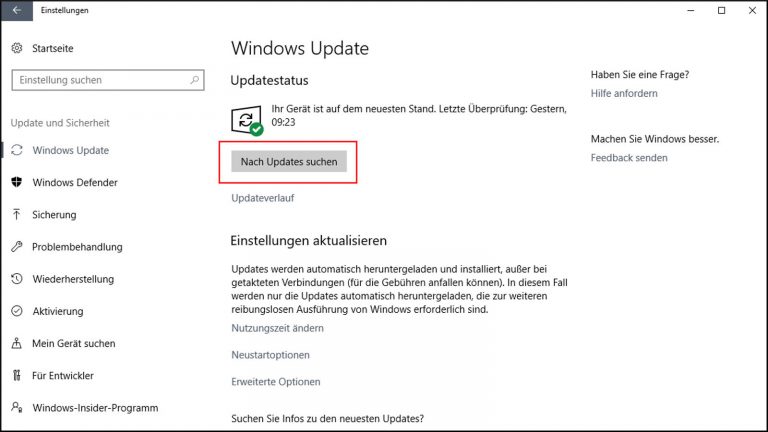
Updates manuell herunterladen und installieren
| Update | Beschreibung | Anleitung |
|---|---|---|
| KB123456 | Update zur Behebung von Leistungsproblemen | anleitung.html>Anleitung herunterladen |
| KB987654 | Sicherheitsupdate für Windows 7 | anleitung.html>Anleitung herunterladen |
| KB789012 | Internet Explorer Verbesserungen | anleitung.html>Anleitung herunterladen |
Ihr PC in Bestform
Mit Fortect wird Ihr Computer leistungsfähiger und sicherer. Unsere umfassende Lösung beseitigt Probleme und optimiert Ihr System für eine reibungslose Nutzung.
Erfahren Sie mehr über die Vorteile von Fortect:
Fortect herunterladen
